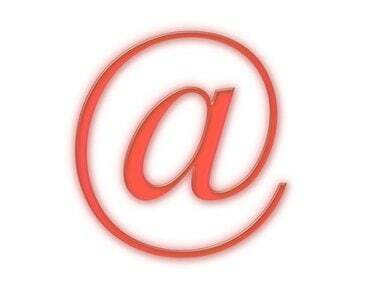
이메일에 첨부하여 PDF 형식의 문서를 보냅니다.
PDF(Portable Document Format)는 전자 문서를 보내는 데 널리 사용되는 형식입니다. PDF는 다양한 컴퓨팅 환경에서 문서의 모양을 유지하므로 형식은 이메일을 통해 다른 사람에게 파일을 보내는 데 이상적입니다. PDF 문서를 보내는 가장 빠르고 효율적인 방법은 전자 메일 메시지에 첨부하는 것입니다. 보내려는 문서가 다른 형식인 경우 무료 온라인 변환 도구(참고자료 참조) 또는 PDF 작성 소프트웨어 Adobe Acrobat(소유한 경우)을 사용하여 PDF로 변환하십시오. 문서가 PDF 형식이면 널리 사용되는 Gmail, Microsoft Outlook 및 Windows Live Hotmail을 비롯한 다양한 이메일 프로그램으로 문서를 보낼 수 있습니다.
지메일
1 단계
Gmail 계정에 로그인합니다.
오늘의 비디오
2 단계
"메일 작성"을 클릭하십시오.
3단계
"받는 사람" 필드에 받는 사람의 이메일 주소를 입력합니다. PDF 문서와 함께 포함할 제목과 메시지를 입력합니다.
4단계
"제목" 필드 아래에 있는 "파일 첨부"를 클릭합니다. 파일을 탐색하여 저장된 PDF 문서를 선택합니다. "열기"를 클릭하십시오.
5단계
"보내기"를 클릭하여 메시지와 첨부 문서를 보냅니다.
마이크로소프트 아웃룩
1 단계
Microsoft Outlook을 열고 이메일 프로필에 로그인합니다.
2 단계
"파일" 메뉴를 클릭합니다. "새로 만들기"를 클릭한 다음 "메일 메시지"를 클릭하십시오.
3단계
"받는 사람" 필드에 받는 사람의 이메일 주소를 입력합니다. PDF 문서와 함께 포함할 제목과 메시지를 입력합니다.
4단계
"메시지" 탭을 클릭하십시오. "포함" 그룹에서 "파일 첨부" 아이콘을 클릭합니다.
5단계
첨부할 PDF 파일을 선택하고 "삽입"을 클릭하십시오. "보내기"를 클릭하여 메시지를 보냅니다.
윈도우 라이브 핫메일
1 단계
Hotmail 계정에 로그인합니다.
2 단계
받은 편지함을 클릭합니다. "작업" 표시줄에서 "새로 만들기"를 클릭합니다.
3단계
"받는 사람" 필드에 받는 사람의 이메일 주소를 입력합니다. PDF 문서와 함께 포함할 제목과 메시지를 입력합니다.
4단계
"첨부"를 클릭하십시오. "파일"을 선택하십시오. 보낼 PDF 파일을 선택하고 "열기"를 클릭하십시오.
5단계
문서를 보내려면 "보내기"를 클릭하십시오.
필요한 것
이메일 프로그램
PDF 파일
팁
모든 이메일 프로그램에는 PDF 문서를 첨부할 수 있는 기능이 있습니다. 문서를 새 이메일 메시지에 업로드하려면 "첨부" 명령을 찾으십시오.




